
有关论文页脚怎么设置连续页码,页脚怎么设置连续页码的知识,许多网友还不知道,今天六月小编刚好整理了分享给大家。 操作方法: 1 比如
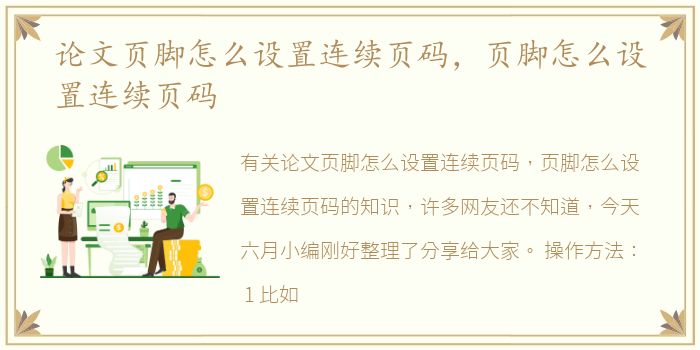
有关论文页脚怎么设置连续页码,页脚怎么设置连续页码的知识,许多网友还不知道,今天六月小编刚好整理了分享给大家。
操作方法:
1.比如一个文档有四页,你需要在每页的页脚设置连续的页码。当前鼠标位于文档的第一页。
2.然后,点击:插入-页脚-空白页脚;这里打开页眉页脚的操作界面,在页脚显示输入框。
3.此时,页眉和页脚的设计选项卡已自动打开。
4.然后,在左侧点击“页码”下拉按钮。在弹出的下拉菜单中,将鼠标放在“当前位置”,右侧会弹出各种页码显示样式。我们选择其中之一。比 的那个。
5.选择此页码后,将在页脚位置插入连续的页码。我们看到第一页的页码是“第1页”;拉动滚动条,向下翻,翻到第二页,页脚位置自动显示第二页的页码“Page 2”;翻到第四页,页码显示“第四页”。
以上知识分享到此为止,希望能够帮助到大家!
声明本站所有作品图文均由用户自行上传分享,仅供网友学习交流。若您的权利被侵害,请联系我们